1、以前我们转置都是这样操作的,打开一张表,选择复制区域,复制,选择性粘贴,然后选择转置就可以啦。
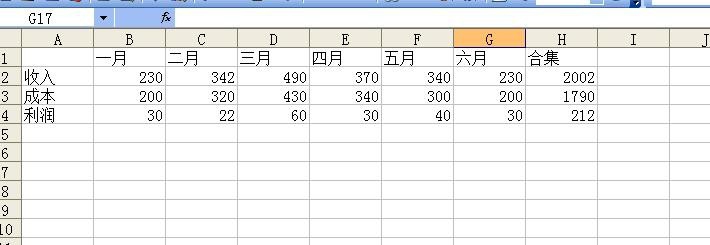
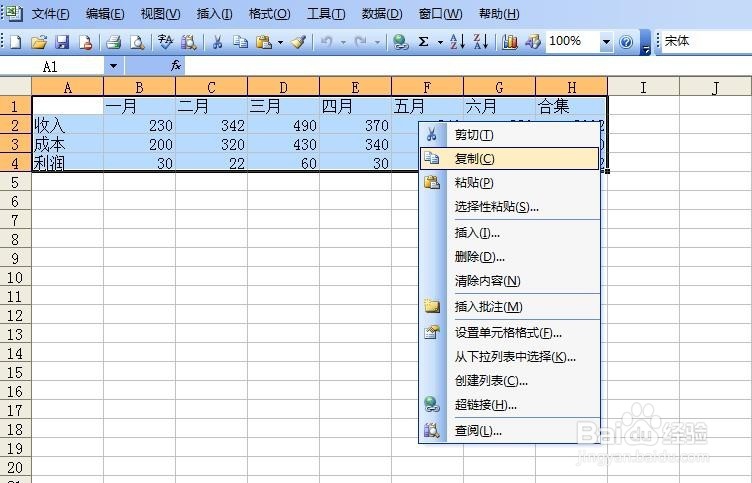



2、但是我们却发现了这样的问题,就是转置以后,在原来的表中修改数据,转置后的表中却不变,也就是不数据不关联,如图,一月的数据修改了,但是下面的还是不变。

3、因此我们就不能用这种方法了,我们采用函数来实现。观察原来的表是一个4*8的,转置后变成8*4,首先选择一个8*4的区域。
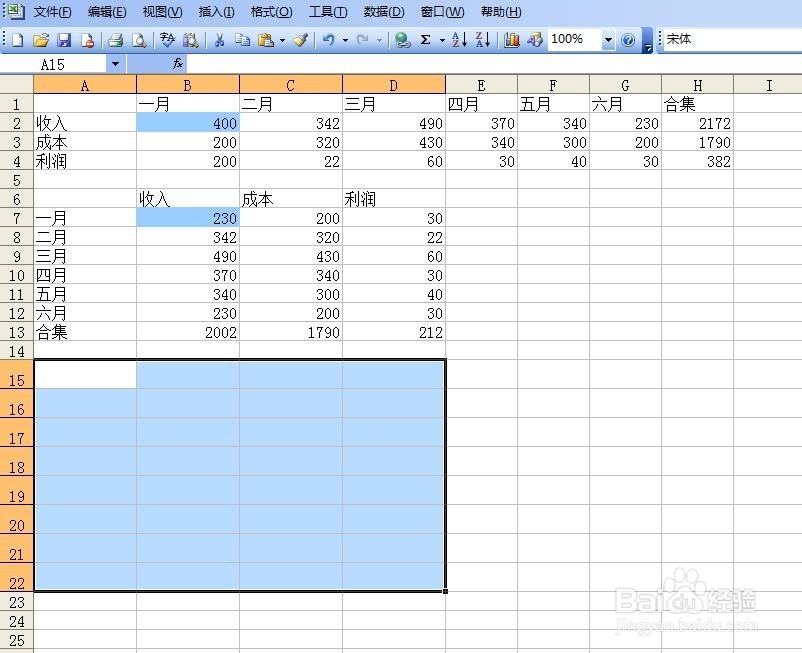
4、选择好以后在上面的地址框中输入函数:=TRANSPOSE(A1:H4),这样,就能将原来的表全部选择好了。
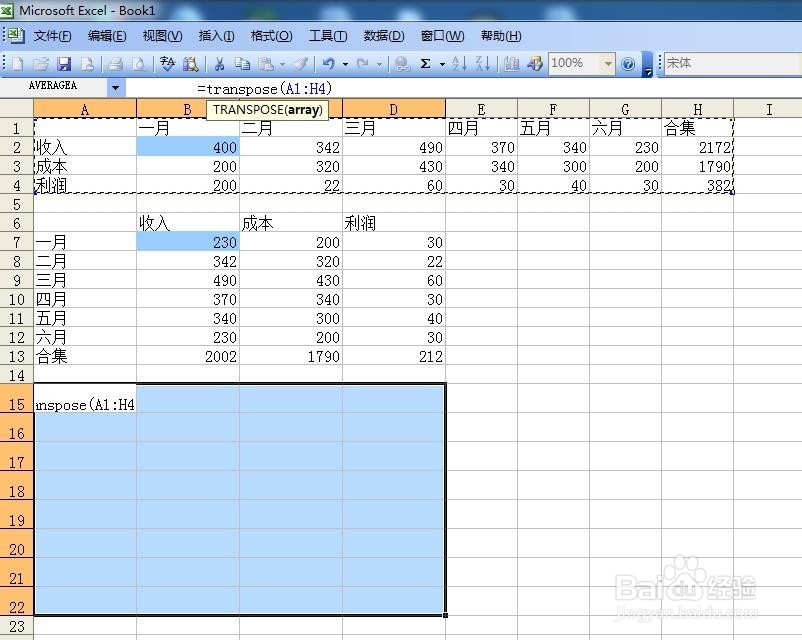
5、选择好以后,因为是按照数组的方式来操作的,因此在执行时候,要按住Ctrl+shift+回车。就得到相应的结果了。
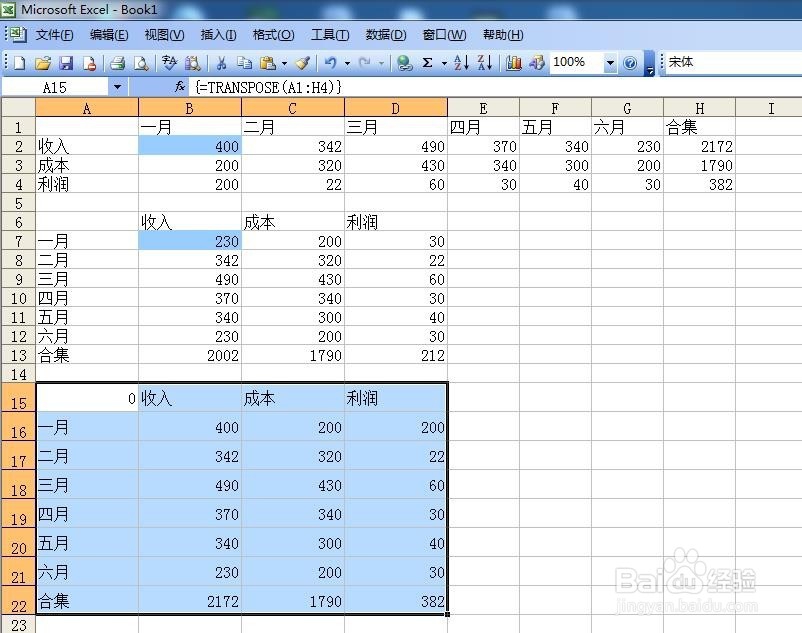
6、其实两种转置方法上唯一不同的就是进行数据关联没有,若没有要求数据关联的,这是转置一下行和列,用一种方法就行了,但是若需要进行数据关联必须采用函数